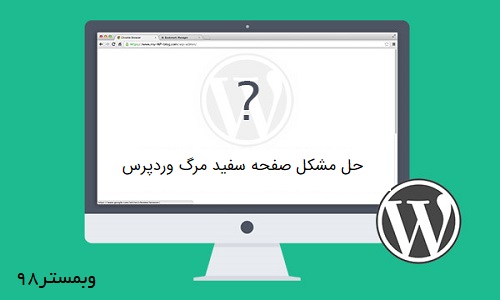امکان دارد برای شما هم پیش آمده باشد که زمانی ساییت وردپرس خود را باز می کنید با صفحه سفید روبرو شده باشید,اما با خود بگویید که تا چند لحظه پیش سایتتان درست بود ولی ناگهان وبسایت تماما سفید می شود!حال یک امکان دیگر وجود دارد که سایت شما بدون مشکل بالا بیاید ولی پیشخوان سایت وردپرسی تان نه.به این مشکلات در جامعه وردپرس صفحه سفید مرگ می گویند این نوع چیزها از نگران کننده ترین مشکل ها در مورد وردپرس است.
اگر برای وبسایت شما همچین اتفاقی نیافتاده است خب شما هم جزء وبسمتران خوش شانس هستید!
در این آموزش میخواهیم دلیل های بروز دادن این صفحه سفید مرگ در وردپرس و راه حل های رفع آن به شما توضیح دهیم.اگر در این مورد بتوانید علت را شناسایی کنید حل کردن مشکل برای شما راحت تر خواهد بود.
نکته:علت این مشکل میتواند از سمت هاستینگ شما نیز باشد.
دلیل 1:مشکلات مربوط به افزونه ها
سرفصل های پست
اگر در وبسایت خود افزونه ی جدیدی به تازگی نصب و یا افزونه قدیمی را به تازگی بروزرسانی کردید آنها را غیرفعال کنید.در اکثر مواقع ممکن است قالب و افزونه بتوانند موجه تصاد شوند.در این صورت شما هم میدانید که باید افزونه را غیرفعال کنید تا سایتتان به حالت عادی قبل برگردد.ولی وقتی که پیشخوان وردپرس کار نمی کند چگونه میتوانید افزونه ها را غیرفعال کنید؟
اگر با این سیستم مدیریت محتوا یعنی وردپرس نیم سال یا بیشتر کار کرده اید دیگر این مورد را می دانید و باید تلاش کنید تا مشکل مورد نظر را حل کنید راهنمایی که باید در این مورد برای شما بکنیم این است که برای این مورد از FTP استفاده کنید.
غیرفعال کردن افزونه با استفاده از FTP
اکثر هاستینگ ها دسترسی FTP را در دسترس کاربران خود می گذارند.اگر وردپرس خود را بر روی VPS یا فضای ابری راه اندازی کرده اید باید از نصب بودن FTP در سرور مجازی اطمینان حاصل کنید.اگر این سرویسی که گفتیم بر روی سرور سایت شما نصب نشده باشد میتوانید برای این مورد از نرم افزارهایی مثل proftpd یا vsftp استفاده کنید.برای این مورد آموزش هایی در اینترنت وجود دارد که میتوانید در گوگل عبارت “نصب proftpd در ابونتو” را جستجو کنید تا به منابع لازم دسترسی داشته باشید.
حال به سراغ غیرفعال کردن افزونه ها می رویم:
- با اکانت خود به سرورFTP داخل شوید
- به آدرس نصب وردپرس بروید
- داخل فولدر wp_content/plugins شوید
- پوشه ای که به افزونه ای که میخواهید غیرفعال کنید مربوط می شود را پیدا کنید.
- باید نام پوشه را تغییر دهید مثلا اگر اسم پوشه افزونه akismet است آن را به akismet_disabled و یا نام های دیگر تغییر دهید
- نامی که برای پوشه افزونه انتخاب می کنید مهم نیست چه باشد فقط باید نام اولیه نبوده و مشابه ای نداشته باشد و همچنین بتوانید سریع آن را پیدا کنید.
- با تغییر دادن اسم پوشه افزونه به طور اتوماتیک غیرفعال خواهد شد..
بعد از اینکه مراحلی که در بالا گفته شد را انجام دادید مرورگر خود را دوباره باز کنید و آدرس سایت خود را وارد کنید اگر مشکل حل شده باشد سایت شما و پیشخوان سایت شما به درستی کار می کند.
غیرفعال کردن افزونه ها به صورت یکجا
با راهی که در بالا گفتیم میتوانید تمامی افزونه ها را یکی یکی غیرفعال نمایید ولی اگر میخواهید کل افزونه ها را به صورت یکجا غیرفعال کنید کافیست نام پوشه افزونه ها را تغییر دهید مثلا نام پوشه افزونه های که به صورت پیش فرض plugins است آن را به صورت plugins_old تغییر دهید و سپس یک پوشه خالی با نام plugins درست کنید.با این کار کل افزونه ها به صورت یکجا غیرفعال می شوند.
دلیل 2:مشکلات مربوط به قالب
مثل افزونه ها قالب وبسایت هم میتواند سبب بروز مشکل صفحه سفید مرگ وردپرس شود برای رفع این مشکل باید قالب مورد استفاده را غیرفعال کرد.
نصب قالب جدید
نصب قالب جدید در وبسایت به دلیل تضاد با افزونه های نصب شده در سایت شما ممکن است سبب بروز مشکل صفحه سفید شود.پس لازم است که قالب جدیدی را که نصب کرده اید غیرفعال کنید و قالب پیشفرض وردپرس را جایگزین آن کنید(حتما مطمئن شوید که قالب پیشفرض را حذف نکرده باشید)
غیرفعال کردن قالب وردپرس از طریق FTP
این روش هم مانند روش افزونه ها است کافیست به مسیر wp_content/themes رفته و پوشه که به قالب اصلی که استفاده می کردید مربوط می شود را تغییر نام بدهید.
قالب هایی با کدنویسی غیراستاندارد
با بروزرسانی وردپرس قالب هایی که دارای کدنویسی ضعیفی هستند از کار می افتند و موجب بروز خطای صفحه سفید برای سایت شما می شوند اگر مشکل بعد از بروزرسانی وردپرس انجام گرفته به احتمال زیادی به دلیل استفاده از قالبی با کدنویسی ضعیف و قدیمی است که با غیرفعال کردن و تغییر دادن قالب مشکل شما حل خواهد شد.
دلیل 3:مصرف بیش از اندازه حافظه از مقدار مشخص
بعضی وقت ها مصرف بیش از اندازه حافظه سایت از مقدار مشخص که از جانب هاستینگ مشخص شده سبب بروز خطای صفحه سفید می شود.با افزایش یافتن بازدید وبسایت شما درخواست های زیادی به منابع سرور شما فرستاده می شود که اگر این مورد ها خارج از توان سرور باشد ممکن است خطای صفحه مرگ رخ بدهد و باید در این زمان پلن هاستینگ خود را ارتقا دهید چون وبسایت شما در حال ترقی است و این یک خبر بسیار خوب برای شما می باشد.
برای اینکه شما بتوانید این مشکل را تا حدی حل کنید میتوانیدمحدودیت که برای حافظه php تعیین شده را افزایش دهید برای این منظور کافی است تا کدی را که در زیر قرار گرفته شده است را به فایل wp-config.php اضافه کنید.
define('WP_MEMORY_LIMIT', '64M');اگر هاست اشتراکی دارید محدودیت 64 ماگابایت کافی می باشد اگر مشکل شما با افزودن کد هم حل نشد در این صورت باید به پشتیبانی هاستینگ خود تیکت بزنید و با او در ارتباط باشید.
دلیل 4:عامل های ناشناخته در سایت
در بعضی از اوقات شناسایی دلیلی که باعث به وجود آمدن این مشکل یعنی صفحه سفید شده است قابل انجام نیست پس لازم است که WP_DEBUG را فعال سازی کنید برای این منظور دستوراتی که در زیر قرار دارد به فایل wp-config.php اضافه کنید.
error_reporting(E_ALL);
ini_set('display_errors', 1);
define( 'WP_DEBUG', true);کد بالا به وردپرس می گوید که کل خطاهایی که بروز داده است را در صفحه نمایش شما چاپ کند که با مشاهده اطلاعات بتوانید دلیل بروز صفحه مرگ را در وردپرس پیدا کنید.
ممنون که در این آموزش وردپرس همراه ما بودید امیدوارم مشکل شما در این رابطه حل شده باشد ضمنا اگر قصد خرید قالب وردپرس از وبسمتر98 را دارید لطفا به بخش قالب وردپرس مراجعه فرمایید.